 如何使用智慧课堂授课? 论文.docx
如何使用智慧课堂授课? 论文.docx
《如何使用智慧课堂授课? 论文.docx》由会员分享,可在线阅读,更多相关《如何使用智慧课堂授课? 论文.docx(24页珍藏版)》请在课桌文档上搜索。
1、如何使用智慧课堂授课?摘要:智慧课堂的硬件配备已经到位,智慧课堂的使用已成为教师必须掌握的一项技能,在智慧课堂建设的开始阶段,如何使用智慧课堂进行授课是教师最需要掌握的技能。关键词:智慧课堂,使用,授课。引言:2021秋学期我校配备了智慧课堂操作系统,为了更好的使用它,针对智慧课堂一系列的软件硬件操作进行了整理,旨在让各位教师能够正常顺利的利用智慧课堂进行基础授课。一、准备工作1 .开机智慧课堂开机需要双开机才能完成基本开机操作。具体操作为:(1)“超脑开机在黑板左侧找到白色的盒子即“超脑(图1),在“超脑左侧找到白色按钮“超脑只有一个按钮),点击即可开机。(图2)(图1图2)(2)希沃一体机
2、开机在希沃一体机中找到下面第一排按钮,找到开机按钮(关机状态为红色图3,开机状态为蓝色图4),点击即可开机。(3)开机之后的希沃一体机显示为希沃自带电脑的界面(图5)。要想显示智慧课堂操作界面,需要进行一步更改,点击希沃一体机上的设置按钮(图6)o点击HDMir连接上“超脑。(有些机器为HDMI2”,具体看下方蓝色小点在哪个下面就点击连接哪个。)(图7)图5,图6图7图8(4)教师平板开机点击开机按钮,即可完成开机。(图8)(5)学生平板开机若用到写生机,下发学生平板后,指导学生按照教师平板开机方式开机即可。到这里,开机的准备工作就做好了。2 .联网3 )教师平板联网(打开后的教师平板后,显示
3、状态如图9,向左滑动屏幕,后显示如图10,再次向左滑动屏幕,在最右边找到设置(图11),点开(图12),点击“WLAN(图13)o打开网络连接(图14),找到网络changyanTCHxx/,(如changyanTCH401”表示教师平板网络四年级1班,同理若为changyanTCH501”则表示教师平板网络五年级1班)(图15),找到对应班级网络后点击,输入密码iFlytekl234”即可连接成功(图16)o图9,图101(2)学生平板联网学生平板联网方式与教师平板的连接方式相近,要注意的是,学生平板所连接的网络与教师平板所连接的网络不一样,学生平板需要连接的网络是“ChangyanSTUx
4、xx(例如ChangyanSTU401表示学生平板网络四年级1班,同理若为“changyanSTU501”则表示学生平板网络五年级1班。)学生需要找到对应班级的学生平板网络,点击后输入密码“zhktzhkt”,即可完成联网。3 .登录教师平板连接网络后,需要重新返回主界面,点击平板最下方右边按钮“返回,再往右滑动两次屏幕即可。返回主界面之后,在左上方看到一个小头像,显示为未登录(图17)。点击这个头像,进入登陆页面(图18)。输入教师本人的账号和密码就可以登录了。(账号和密码可以是“合肥市教育云平台或者“安徽基础教育资源应用平台的账号和密码,在这里可以通用,若忘记自己的账号密码可以联系本校平台


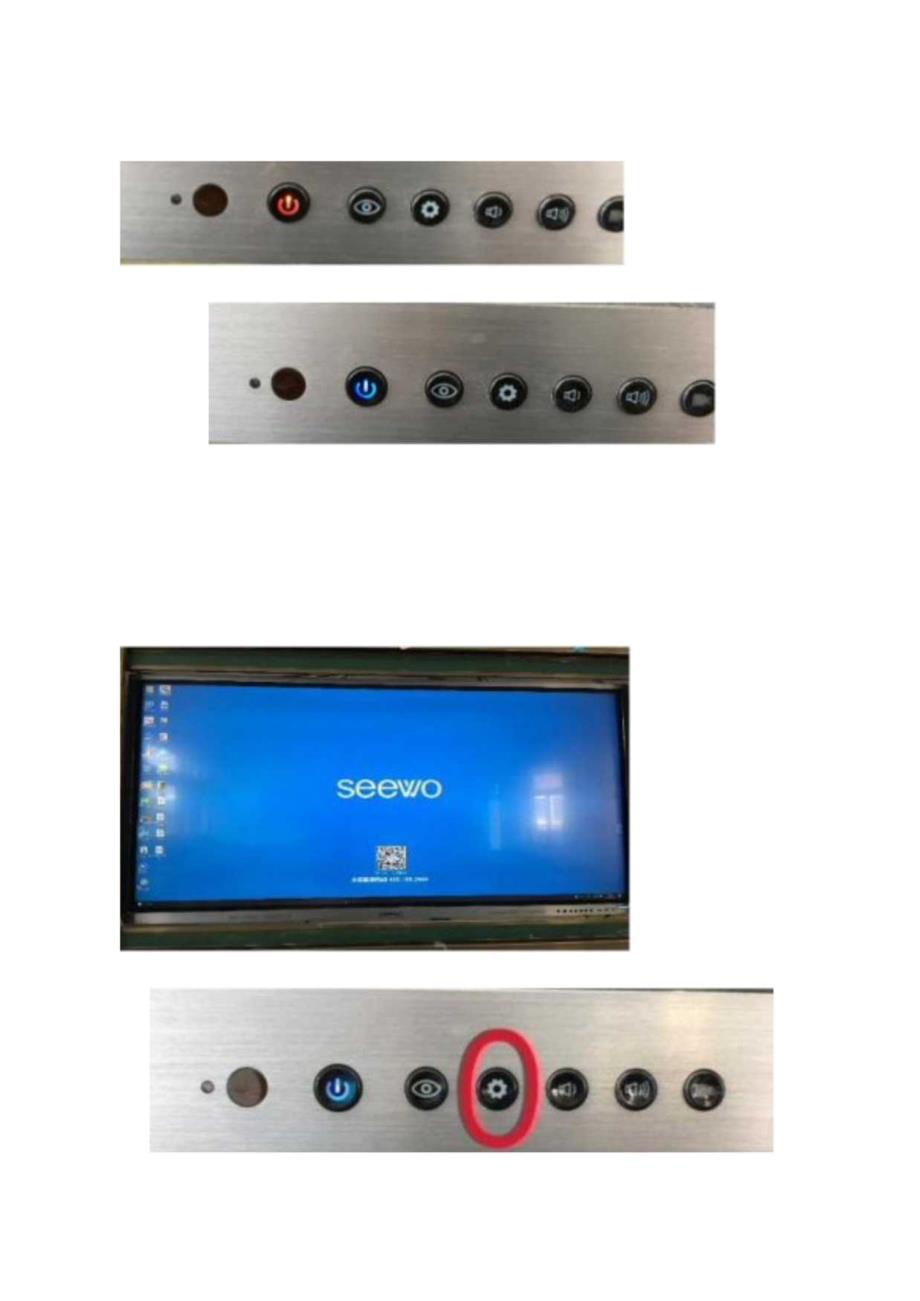
- 配套讲稿:
如PPT文件的首页显示word图标,表示该PPT已包含配套word讲稿。双击word图标可打开word文档。
- 特殊限制:
部分文档作品中含有的国旗、国徽等图片,仅作为作品整体效果示例展示,禁止商用。设计者仅对作品中独创性部分享有著作权。
- 关 键 词:
- 如何使用智慧课堂授课? 论文 如何 使用 智慧 课堂 授课
 课桌文档所有资源均是用户自行上传分享,仅供网友学习交流,未经上传用户书面授权,请勿作他用。
课桌文档所有资源均是用户自行上传分享,仅供网友学习交流,未经上传用户书面授权,请勿作他用。





链接地址:https://www.desk33.com/p-941042.html